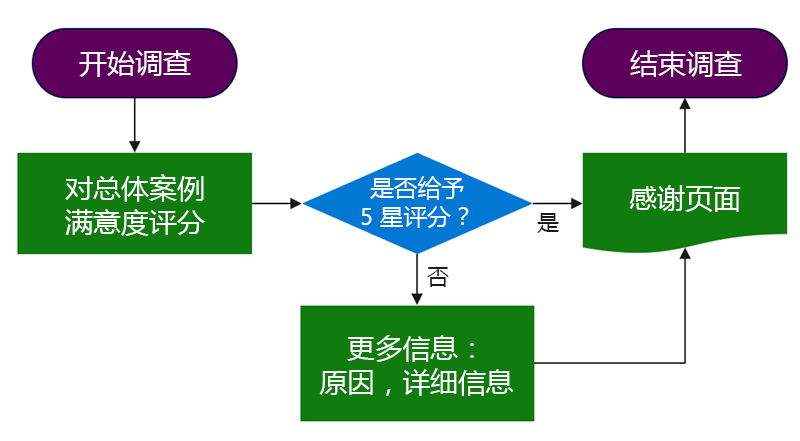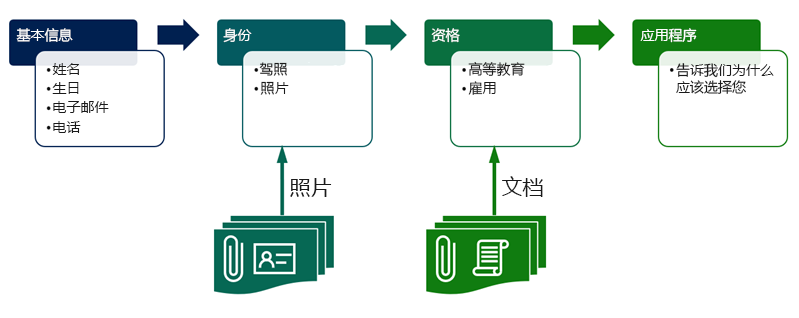多步骤窗体流程
利用窗体功能,用户可以访问 Power Pages 网站上的各个 Dataverse 行。 通常,Microsoft Dataverse 行太过复杂,无法显示在单个页面上,或存在包含多个 Dataverse 表的数据要求。 以下各部分以使用基本窗体无法有效甚至根本无法在网站上实施数据收集的场景为例。
调查
假设在案例关闭后,您希望收集来自客户的反馈。 为提高调查完成率,公司决定如果客户给案例处理评分为 5 分(满分 5 分),则无需再收集其他信息。
在此场景中,多步骤窗体允许实现两个页面以进行信息捕获并添加分支逻辑。
在设计调查时,考虑是否可以扩展和使用内置的反馈表来收集条目,或者考虑创建单独的表是否更合适。 一般来说,反馈表适合更短、更有针对性的调查,如产品或案例反馈。 有关详细信息,请参阅使用 Power Apps 配置表以获取反馈。
复杂数据收集
在涉及复杂数据收集的实施过程中,公司接受在线培训申请。 该流程具有选择性,并且培训高度专业化、针对特定受众。 申请人需要满足某些先决条件,如教育和雇佣要求。
申请人可能未完全了解这些要求,并且可能没有事先提供所有必需的证据。 申请流程需要实现暂停和恢复申请以及处理多个文件上传的功能。 可能还涉及多个表。 基本信息和身份验证步骤将更新联系人行,而其余数据将在申请流程的单独表中收集。
在此场景中,多步骤窗体可通过进度指示器和前向和后向导航有效实现向导式申请流程。
在计划多步骤数据收集时,请考虑以下问题:
流程是否已精简,或是否存在条件分支?
流程中涉及哪些表,以及它们之间的相关性如何?
是否需要在流程开始前对网站用户进行身份验证?
是否允许用户暂停和恢复流程?
用户是否仅限于单个流程,还是每个用户允许多个流程?
是否需要处理注释或文件上传?
是否需要包括使用子网格显示的多个相关行?
为帮助您实施这些流程和相似流程,多步骤窗体将对窗体概念进行扩展,以实现多步骤和多窗体交互。 多步骤窗体允许您构建复杂窗体,包括:
单步骤或多步骤导航
条件分支
跨多个表的数据输入
在单个流中链接在一起的自定义请求
常见做法
请谨慎使用多步骤窗体。 虽然它们更强大,但创建和维护起来也比基本窗体更复杂。 在评估复杂的业务流程时,请分析数据收集要求。 如果您要处理具有多个要收集的列的单个表的数据输入流程,请考虑创建包含多个选项卡的窗体,并使用从选项卡自动生成步骤窗体选项以自动生成多屏幕数据输入,并根据需要添加下一步和上一步按钮。
当流程涉及分支、跨多个表或需要暂停和恢复功能时,多步骤窗体的使用效果很好。 在这些场景中,将流程划分为较小的步骤更易于实施和维护。
为流程创建流程图或图表并枚举步骤。 对步骤使用命名约定,以便轻松识别步骤,例如:
评级捕获
检查评级(条件)
其他详细信息
提示
由于步骤通常需要指向序列中的下一步骤,建议从最后一个步骤构建到第一个步骤,这样就能在创建步骤时填充查找,而无需返回修改。
序列中的下一步骤没有限制。 步骤可以指向前面的步骤,包括自行创建循环。 此方法对可重复的数据输入很有用,例如添加其他项?确保在循环中拥有干净的条件退出。
创建多步骤窗体
Power Pages 设计工作室提供了用于创建和设计多步骤窗体的现代体验。 要在设计工作室中创建多步骤窗体,请按照以下过程操作:
登录 Power Pages 主页。
在右上角选择正确的环境。
选择网站,然后选择编辑。
选择页面工作区。
选择 + 页面。
输入您选择的页面名称。
选择从空白开始模板。
选择添加。
在页面画布上的空白部分,从组件库中选择多步骤窗体组件。
选择新建多步骤窗体。
输入所需信息,然后选择确定以创建窗体。
根据需要添加各个步骤。
您可以在设计工作室中设置很多多步骤窗体功能。 有关详细信息,请参阅添加多步骤窗体。 您仍然需要使用门户管理应用来设置一些功能。 有关详细信息,请参阅为门户定义高级窗体步骤。